I pacchetti RPM sono nativi per Linux basato su RedHat, tuttavia non per quello basato su Debian. Quindi, in questo tutorial, impariamo i passaggi per convertire il pacchetto RPM o il pacchetto Deb e installarlo su Ubuntu 22.04 o 20.04 LTS Linux.
Ubuntu Linux è popolare perché i suoi repository ufficiali offrono migliaia di pacchetti da installare direttamente sul sistema. Anche per semplificare le cose, questo sviluppatore Linux offre il centro software GUI. Bene, su uno l'installazione dei pacchetti Debian è abbastanza semplice su Ubuntu usando il gestore di pacchetti APT. Tuttavia, ciò non è possibile per quelli RPM. Perché sono creati per sistemi operativi basati su RedHat come CentOS, AlmaLinux, Rocky Linux, Oracle Linux e altri.
Anche se non richiediamo quasi nessun pacchetto RPM da installare su Ubuntu perché la maggior parte delle volte il software disponibile in formato RPM avrà anche il binario Deb. Tuttavia, in alcune situazioni, abbiamo bisogno della conversione da RPM a DEB e per eseguire c'è uno strumento open source chiamato "Alien".
Passaggi per convertire e installare pacchetti RPM su Ubuntu 22.04
1. Requisiti
• Ubuntu Linux
• Utente sudo non root
• Accesso al terminale
• Il file RPM deve essere convertito
• Strumento alieno
• Connettività Internet
2. Eseguire l'aggiornamento del sistema
Il repository di origine del pacchetto di Ubuntu 22.04 | 20.04 ha già il pacchetto per installare lo strumento “Alien”. Pertanto, per assicurarci di ottenere l'ultima versione, una volta eseguito il comando di aggiornamento del sistema.
sudo apt udpate
3. Installa Alien su Ubuntu 22.04 | 20.04
Dopo aver eseguito l'aggiornamento del sistema, ora possiamo procedere all'installazione di ALIEN. Usa il gestore di pacchetti APT del sistema per ottenerlo. Segui il comando dato:
sudo apt install alien
Bene, per confermare che Alien è sul nostro sistema, controlliamo la sua versione, usando il comando dato:
alien --version

4. Converti/Installa RPM su Ubuntu 22.04 | 20.04
Ora, utilizziamo lo strumento Alien installato per convertire il pacchetto RPM che hai. Per utilizzare questo strumento, il file binario RPM del software deve essere sul tuo sistema prima di convertirlo.
Sintassi :
sudo alien software-package.rpm
Nota :Sostituisci "software-package.rpm ” nel comando precedente con il nome del pacchetto RPM effettivo che desideri convertire.
Ad esempio:
ZenMap GUI non è disponibile nel binario Deb, solo in quello RPM, quindi per convertirlo in
sudo alien zenmap-7.92-1.noarch.rpm
Questo convertirà e salverà il binario RPM in quello Debian.
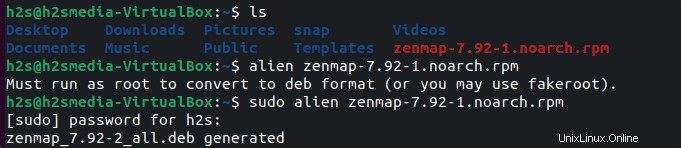
5. Installa Debian Binary
Dopo aver eseguito il passaggio di conversione sopra, avresti già il binario Debian per il tuo pacchetto RPM. Ora possiamo installare lo stesso usando la sintassi indicata:
sudo dpkg -i package.deb
Ad esempio, abbiamo convertito il pacchetto Zenmap RPM, l'output che abbiamo ottenuto era zenmap-7.92-2.noarch.deb . E il comando per installarlo sarà:
sudo dpkg -i zenmap-7.92-2.noarch.deb
In alternativa , se desideri eseguire l'installazione e la conversione contemporaneamente, utilizza:
sudo alien -i your-package.rpm
Pensieri finali:
In questo modo, possiamo installare i pacchetti RPM su Ubuntu 20.04 /22.04 o Debian utilizzando lo strumento di conversione dei pacchetti Alien. Tuttavia, il pacchetto convertito non si installa sempre correttamente, il singhiozzo potrebbe essere presente.